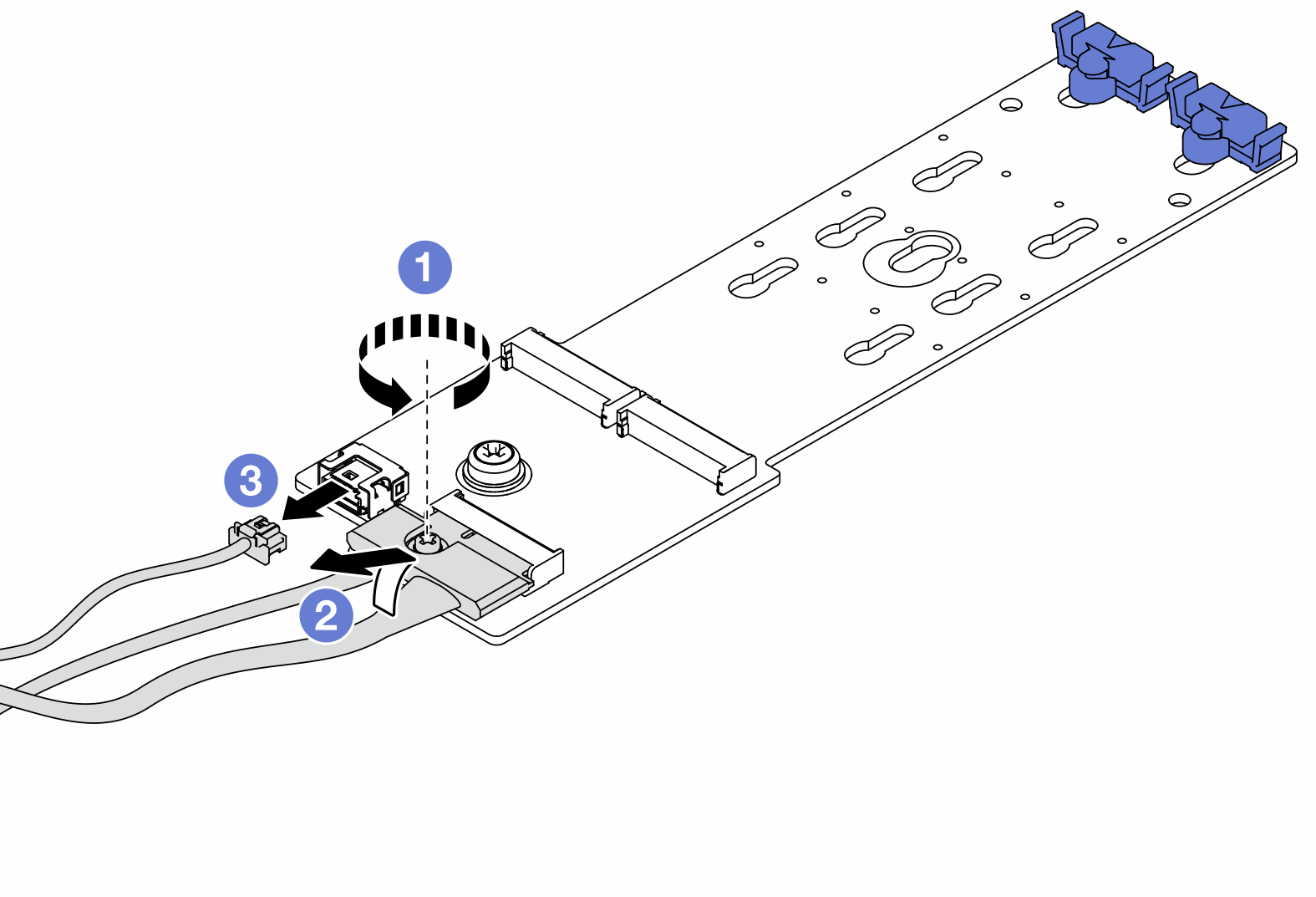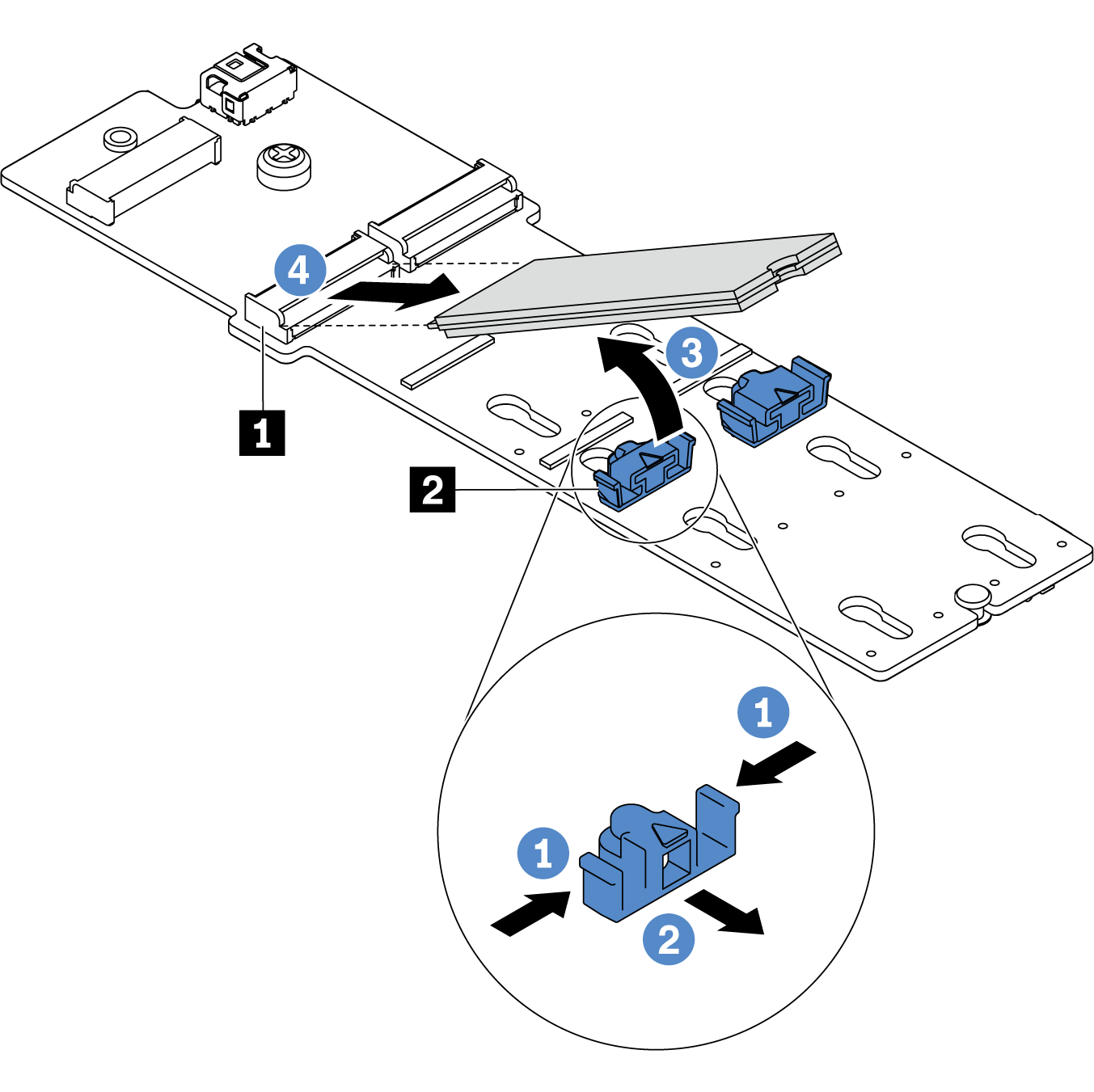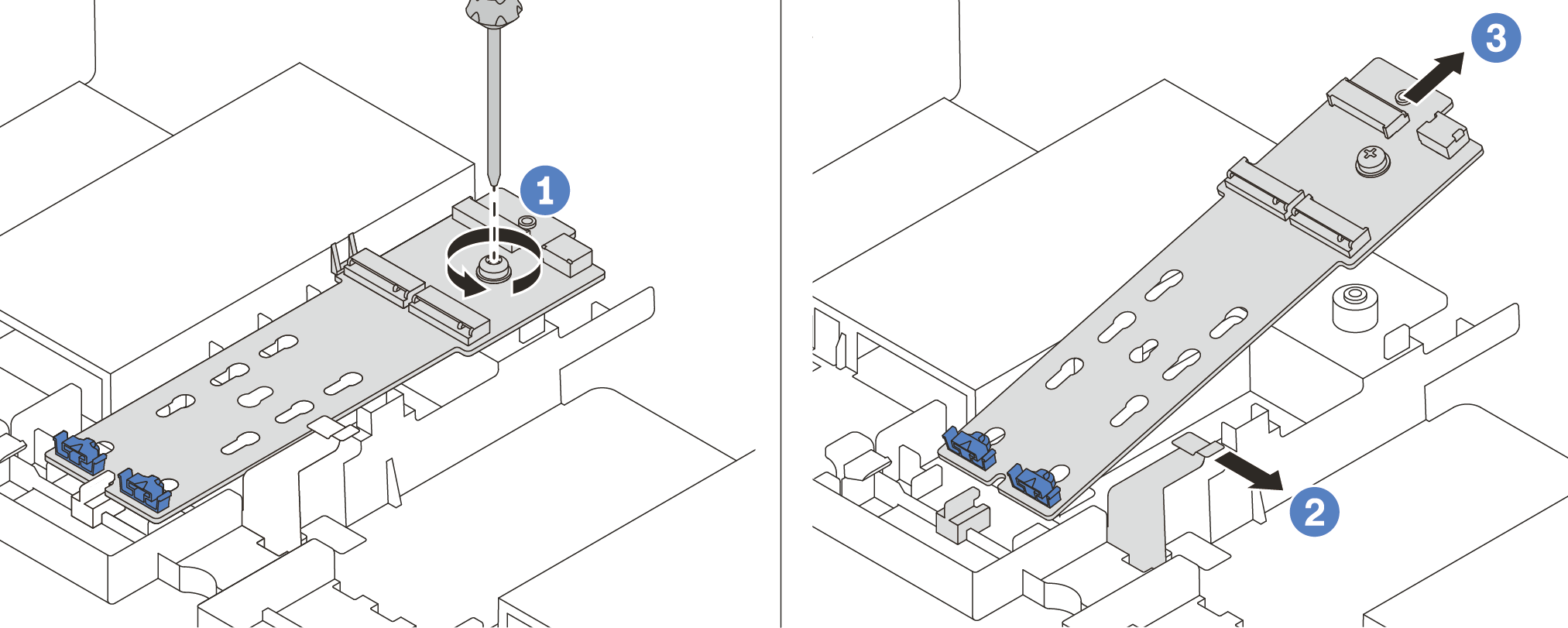ถอดอะแดปเตอร์ M.2 และไดรฟ์ M.2
ใช้ข้อมูลนี้ในการถอดอะแดปเตอร์ M.2 และไดรฟ์ M.2
เกี่ยวกับงานนี้
ข้อควรสนใจ
อ่าน คู่มือการติดตั้ง เพื่อให้แน่ใจว่าคุณจะทำงานได้อย่างปลอดภัย
ปิดเซิร์ฟเวอร์และถอดสายไฟทั้งหมดออกสำหรับงานนี้
ป้องกันการสัมผัสไฟฟ้าสถิตที่อาจทำให้ระบบหยุดการทำงานและสูญเสียข้อมูลได้ ด้วยการเก็บส่วนประกอบที่ไวต่อไฟฟ้าสถิตไว้ในบรรจุภัณฑ์แบบมีการป้องกันไฟฟ้าสถิตจนถึงเวลาทำการติดตั้ง และใช้งานอุปกรณ์เหล่านี้ด้วยสายรัดข้อมือป้องกันการคายประจุไฟฟ้าสถิตหรือระบบเดินสายดินอื่นๆ
ขั้นตอน
หมายเหตุ
อะแดปเตอร์ M.2 ที่คุณต้องการถอดออกอาจดูแตกต่างจากภาพประกอบต่อไปนี้ แต่มีวิธีการถอดเหมือนกัน
วิดีโอสาธิต
ส่งคำติชม